
Im Tab Personalisierung können Sie Ihre Besprechungsräume und Buchungsseiten für Ihre Zwecke anpassen. Die Einstellungen in diesem Tab gelten für alle Teammitglieder.
Klicken Sie auf die obigen Links, um zu einem bestimmten Thema zu gelangen und die vorherigen Themen zu überspringen.
Sehen Sie sich lieber unser instruktives Video an? Machen Sie das hier (EN):
Branding
Mit den Branding-Einstellungen können Sie Ihre Besprechungsräume und Buchungsseiten mit Ihrem eigenen Logo, Favicon und Ihrer Markenfarbe anpassen, und für die Besprechungsräume können Sie z. B. ein Hintergrundbild einrichten.
Hinweis: Das Logo, das Favicon und die Farbe, die Sie hier einstellen, wirken sich auch auf das Branding Ihrer Kontaktformulare aus.
Firmenlogo und Favicon
Das Firmenlogo kann hinzugefügt und anstelle des Standardlogos angezeigt werden. Dies gibt Ihren Besprechungsräumen, Ihrem Terminplaner und Ihrer Kommunikation eine erste individuelle Note. Die optimale Größe ist eine Breite, die 3 bis 8 Mal größer ist als die Höhe.
Das Favicon ist ein kleines Symbol, das in Ihrem Browser-Tab neben dem Teamnamen angezeigt wird.
Die optimale Größe für das Favicon hat ein Verhältnis von 1:1
Sie können Ihr Logo links oben auf neuen Whiteboards hinzufügen. Aktivieren Sie das Kontrollkästchen 'Ihr Logo automatisch zu Whiteboards hinzufügen', um dies zu aktivieren.

Markenfarbe
Sie können ganz einfach eine Markenfarbe hinzufügen, sodass alle Hauptschaltflächen in Ihren Besprechungsräumen oder auf Ihren Buchungsseiten dieselbe Farbe haben. Geben Sie den Hexadezimal-Code der gewünschten Farbe ein. Sie können die Farbe in der Vorschau in Kombination mit weißem Text überprüfen.

Besuchen Sie nun Ihre Besprechungsräume oder Buchungsseiten, um zu prüfen, wie die Markenfarbe dort aussieht.
Startseite
Die Startseite ist mit dem Firmenlogo verknüpft. Wenn jemand auf Ihr Logo klickt, kann derjenige auf Ihre Startseite weitergeleitet werden. Wenn Sie also Ihr Firmenlogo hochladen und Ihre Website (z. B. mydomain.com) in die Startseite einfügen, werden die Besucher nach einem Klick auf das Logo auf Ihre Website weitergeleitet.
Hintergrund des Warteraums vs. des Besprechungsraums
Der Hintergrund des Warteraums und der Hintergrund des Besprechungsraums können unterschiedlich sein und an verschiedenen Stellen angezeigt werden. Der Warteraum-Hintergrund wird auf dem Begrüßungsbildschirm angezeigt. Wenn ein Kunde den Besprechungsraum im Browser öffnet, muss er einen Namen eingeben und eine der Audio-/Video-Optionen auswählen. Der Hintergrund auf dieser Seite ist der Hintergrund des Warteraums.
Der Hintergrund des Besprechungsraums ist der Hintergrund im eigentlichen Besprechungsraum, in dem die Besprechung auch stattfindet. Beide Bilder müssen mindestens 1000px breit und hoch sein.
Wir empfehlen ein Bild in den Abmessungen 1920x1080px.

Hintergrundbild der Kamera
Sie können ein Hintergrundbild der Kamera für alle Teammitglieder einrichten. Das Kamerahintergrundbild zeigt Sie, blendet aber den Rest Ihres Standorts aus. Es kann auch ein kopiergeschütztes Bild sein. Weitere Informationen dazu finden Sie in diesem Hilfsartikel!
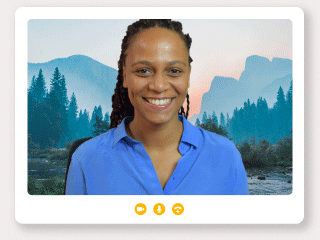
Erweitertes Branding
Mit den erweiterten Branding-Einstellungen können Sie Ihre Besprechungsräume und Buchungsseiten vollständig individuell gestalten.
HTML-E-Mailvorlage definieren
Sie können das Layout Ihrer E-Mail-Vorlagen so ändern, dass es zum Branding Ihres Unternehmens passt. Weitere Informationen finden Sie in diesem Hilfsartikel!
Textzeilen definieren
Hier können Sie den Text ändern, der auf dem Wartebildschirm angezeigt wird, wenn ein Gast den Besprechungsraum betreten möchte. Sie können dies einstellen für die Meldung, wenn der Gastgeber noch nicht im Besprechungsraum ist, und auch wenn der Gastgeber bereits im Besprechungsraum ist.
Wenn Sie mit den Änderungen nicht zufrieden sind, können Sie den Text auf die Standardeinstellungen zurücksetzen, indem Sie auf 'Zurücksetzen auf Standardeinstellungen' klicken.